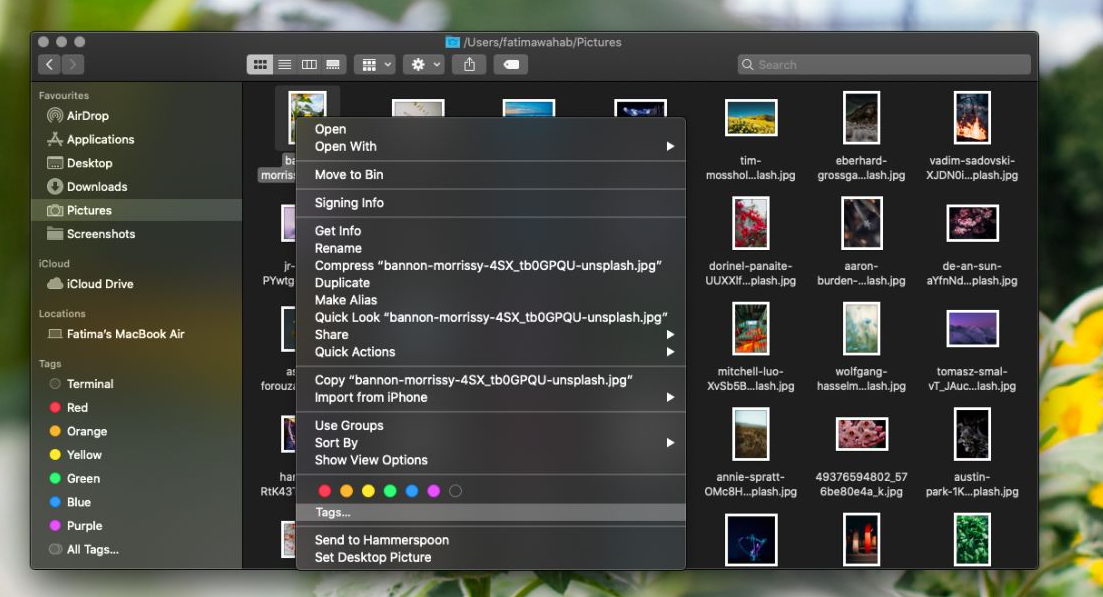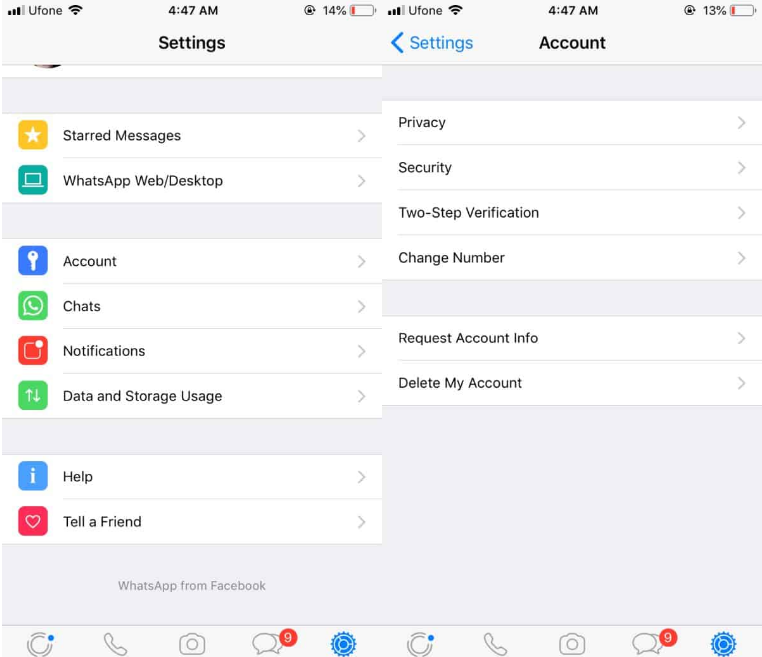Hvordan fikse Windows kunne ikke koble til ProfSvc-tjenesteproblemet

Brukere som står overfor feilmeldingen Windows Kunne ikke koble til ProvSvc-tjenesten når de prøver å logge på PCene sine på innloggingsskjermen. Feilmeldingen betyr imidlertid at Windows ikke kan koble seg til profiltjenesten som er ansvarlig for å logge deg på PCen.
Vel, feilen er ikke vanlig, og den oppstår hovedsakelig når profilen din er skadet eller på grunn av manglende systemfiler. Det er ingen 'rask' metode for å fikse denne feilen, og hvis de vanlige metodene ikke fungerer, bør vi enten utføre en systemgjenoppretting eller en ren installasjon.
Årsaker til feil:
Som nevnt tidligere, oppstår denne feilmeldingen bare når Windows ikke kunne koble til ProfSvc (profiltjenesten). Da det begrenser deg fra å logge inn. Her er noen grunner til at det skjer:
- Systemfiler: Kanskje er systemfilene dine ødelagte, eller mangler en modul. Da det begrenser profilen fra å lastes inn.
- Korrupt profil: Profiler ble ødelagt hele tiden i Windows OS. Da kan det være en sjanse for at profilen din ble ødelagt, og på grunn av dette kan du ikke logge på.
Her i denne metoden vil vi prøve å få deg tilbake til PC-en din via standardadministratorkontoen. Hvis det ikke fungerer, vil vi gjenopprette systemet ditt til det tidligere punktet.
Slik løser du Windows kunne ikke koble til ProvSvc-problemet:

Følg metodene for å fikse Windows kunne ikke koble til ProvSvc-problemet:
Fix 1: Slå på innebygd administrator
Hver Windows har en innebygd administrator som først og fremst ble slått av på PC-en. Den kan håndtere problemer som disse. Vi slår på administratorkontoen og prøver å lage en ny brukerprofil for deg. Når du opprettet kontoen, kan du enkelt flytte dataene til profilen.
- Legg til en oppstartbar enhet med Windows-kopi på PCen. Trykk deretter på Fiks datamaskinen din plassert nederst til venstre på PC-skjermen. Hvis du ikke har noen oppstartbar CD-stasjon, kan du gå over til Sikker modus ved å bruke en ledetekst i stedet for å utføre trinn derfra.
- Når du vellykket går inn i gjenopprettingsmiljøet, trykker du på Feilsøk> Avanserte alternativer> Kommandoprompt .
- Når du går inn i ledeteksten, kjører du følgende kommando:
net user administrator /active:yes
- Omstart PCen din, og logg deretter på administratorkontoen. Opprett deretter en ny brukerprofil og flytt alle eksisterende filer fra den andre profilen via Windows Utforsker. Fjern gjerne den korrupte kontoen når du er ferdig med å flytte data.
Hvis du fremdeles står overfor Windows Kunne ikke koble til ProvSvc-problemet, dykk ned nedenfor!
Fix 2: Utfør en systemgjenoppretting
Hvis du ikke kan slå på den innebygde administratoren, eller hvis du står overfor problemer mens du oppretter en ny konto på PC-en. Deretter kan du gå videre og deretter utføre en systemgjenoppretting. Systemgjenoppretting tilbakestiller Windows til det tidligere punktet når noen større hendelser inntreffer (for eksempel Windows Update installert). Gjenopprettingsmekanismen oppretter sikkerhetskopier automatisk enten periodisk eller i tide når du laster ned eller installerer en ny oppdatering.
- Sett en oppstartbare medier inne i systemet ditt, og start deretter opp fra det.
- Velg nå Fiks datamaskinen din som vil være til stede når du setter media og starter opp fra det.
- Trykk nå på alternativene Feilsøk> Systemgjenoppretting
- Deretter vil du se forskjellige alternativer for å velge gjenopprettingspunkt. Velg det der du synes PC-en din fungerte bra, og lagre endringene.
Hvis du fremdeles står overfor Windows Kunne ikke koble til ProvSvc-problemet, dykk ned nedenfor!
Fix 3: Installer friske Windows
Hvis ingen av løsningene fungerer ovenfor, kan du gå videre og installere eller laste ned en fersk Windows kopiere på PCen. Vi har allerede fått mat av mulighetene for å få tilgang til PC-en ved å opprette en ny administratorkonto eller gjennom et gjenopprettingspunkt.
Konklusjon:
Så dette var noen av de beste løsningene å fikse Windows Kunne ikke koble til ProvSvc-tjenesten utgave. Jeg håper du lykkes med å løse problemet ved hjelp av innholdet vårt. Hvis du har spørsmål angående denne guiden eller en annen løsning for å bli kvitt trusselen, er du velkommen og gi oss beskjed nedenfor. Hvis du vet om noen annen alternativ metode for å fikse det, så gi oss beskjed nedenfor.
Les også: